Dans cet article :
Les musiciens ont toujours été attentifs aux technologies contemporaines. Ils ont été parmi les premiers à utiliser les échantillonneurs et les synthétiseurs et, plus récemment, ils ont été rapides à accueillir les nouvelles technologies musicales. La transformation d'images en musique est une technologie émergente qui gagne en popularité. De multiples outils d'intelligence artificielle qui convertissent des images en musique génèrent de manière automatisée une composition musicale à partir d'une unique image. Vous désirez donc convertir vos images en musique à l'aide de dispositifs propulsés par l'intelligence artificielle ? Si tel est le cas, prenez le temps de lire cet article qui vous guidera dans la découverte des trois meilleurs logiciels d'intelligence artificielle pour transformer des images en musique.
Partie 1 : Qu'est-ce qu'un instrument d'IA Image-to-Music ?
Avant de plonger dans le cœur du sujet, laissez-moi vous présenter ce qu'est précisément un logiciel d'intelligence artificielle qui transforme les images en musique. Alors, voyons-le d'abord !
Un générateur d'IA image musique est un programme utilisé pour transposer une image en musique. Ce programme génère de la musique authentique dans divers styles grâce à un algorithme d'intelligence artificielle avancé.
Partie 2 : Les 3 principaux instruments d'IA qui transforment les images en musique.
Analysons maintenant les trois principaux instruments d'IA pour la transformation d'images en musique.
1. Melobytes
L'IA qui génère de la musique à partir d'images est l'outil d'IA Melobytes. Grâce à la technologie de l'intelligence artificielle, ce programme détecte les éléments, les décors et les écrits présents dans vos images et crée une composition musicale. Il vous permet aussi d'importer et d'utiliser vos spécimens ainsi qu'une collection de sons et de spécimens prêts à l'emploi. Il vous permet aussi d'importer et d'utiliser vos spécimens ainsi qu'une collection de sons et de spécimens prêts à l'emploi. Le programme peut aussi produire des fichiers MIDI, qui peuvent être employés avec tout logiciel DAW pour créer et modifier de la musique.
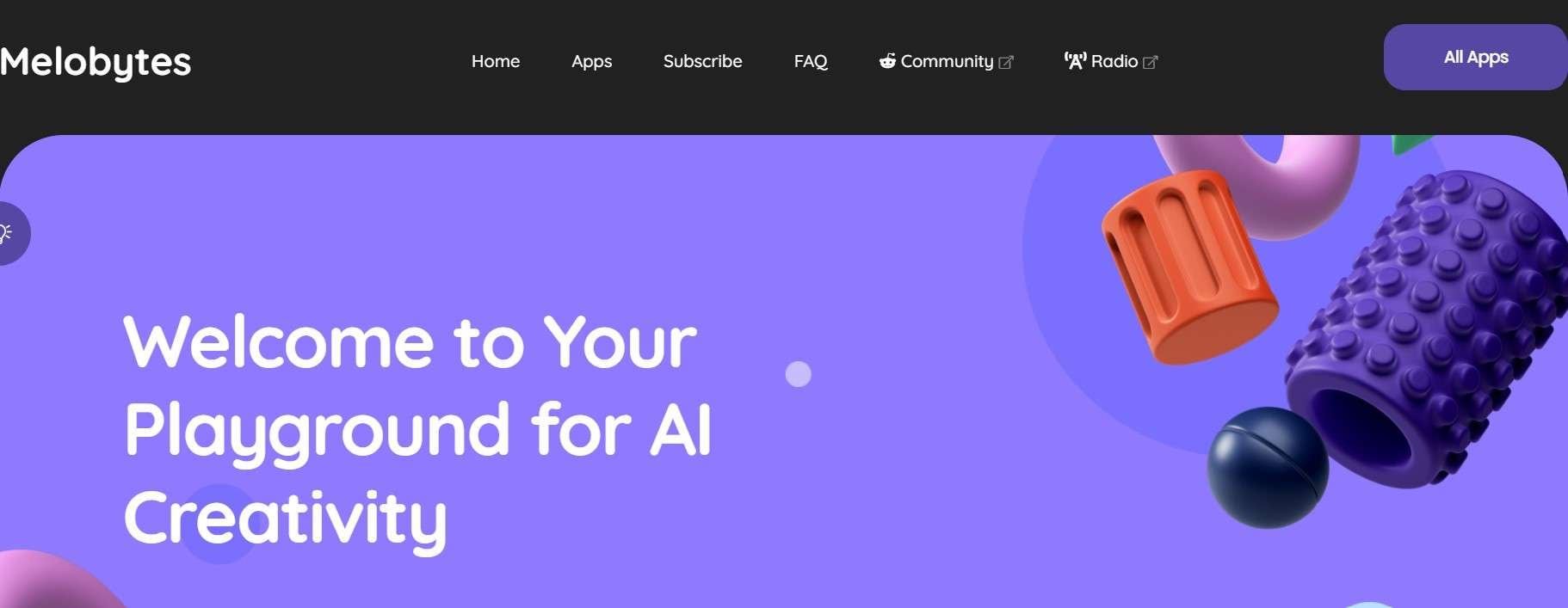
Fonctionnalités principales de Melobytes
- La conception de Melobyte est superbe.
- Il offre une surveillance rapide basée sur leurs centres d'intérêt.
- Le support de Melobytes est excellent et utile.
Étapes de la conversion d'une image en musique
Voici les trois phases à respecter pour convertir rapidement des images en musique :
Étape 1 : Charger une image
Pour atteindre la page en ligne, appuyez sur Melobytes. Vous pouvez observer le bouton Envoyer une image en haut. Cliquez sur l'icône pour importer des images. Le procédé de téléchargement peut durer quelques minutes, selon la dimension de l'image.
Étape 2 : Création d'une chanson
Il sera affiché ci-dessous une fois que l'image aura été soumise. L'application génère un résultat singulier en utilisant des algorithmes d'intelligence artificielle fondés sur vos données.
Étape 3 : Sauvegarder ou partager la chanson
Maintenant, il est de votre responsabilité de décider si vous souhaitez garder ce que vous avez créé pour vous-même ou de le partager avec le reste du monde.
2. Mubert
Mubert est un environnement contemporain pour les créateurs de contenu qui propose des milliers de morceaux de musique pour les vidéos en direct. Avec Mubert, les utilisateurs transforment une image en musique en quelques secondes grâce à l'IA. Grâce à l'interface de programmation Mubert, un nouveau système d'intelligence artificielle peut générer une composition musicale à partir d'une unique illustration. Elle génère une toute nouvelle gamme de possibilités musicales car n'importe quelle image peut être utilisée comme fondement d'une composition. En outre, la musique peut être générée sans intervention humaine grâce à la composition musicale assistée par l'intelligence artificielle.
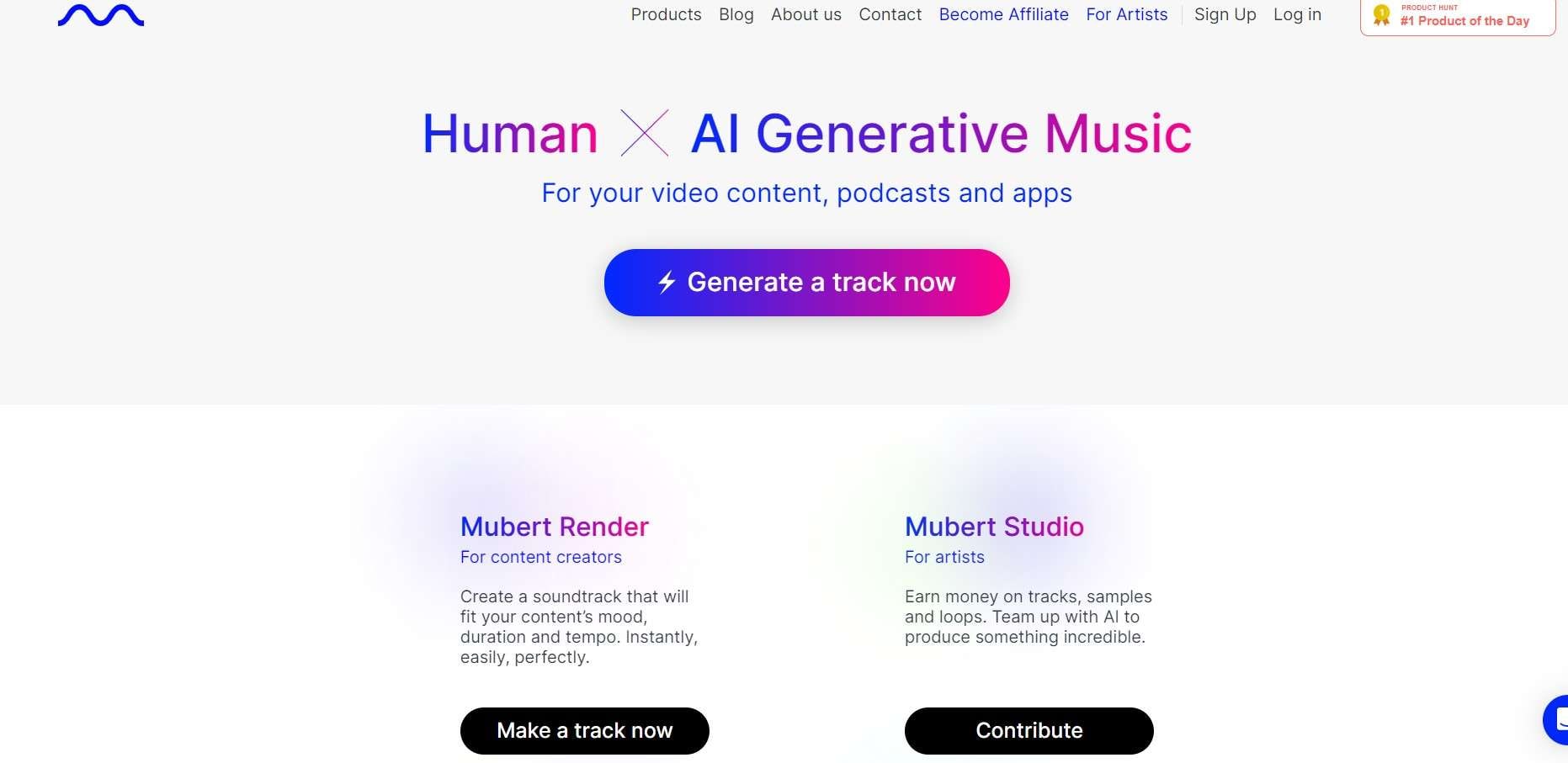
Fonctionnalités Principales de Mubert
- Produisez aisément de la musique de premier ordre pour une utilisation lucrative, des balados, des vidéos et la diffusion en continu.
- Permet aux créateurs de contenu de générer des pistes audio adaptées à la cadence, à l'atmosphère et à la longueur de leur contenu.
- Offre une plateforme permettant aux artistes de recevoir une rétribution pour leurs chansons, leurs échantillons et leurs boucles.
- Donne la possibilité aux sociétés et aux programmeurs d'obtenir de la musique gratuite de qualité pour leurs plateformes et leurs produits.
- Modifie les expériences musicales pour les adapter à diverses circonstances et à des instants particuliers.
Comment Mubert API fonctionne-t-il ?
Étape 1 :Les musiciens conçoivent des packs d'échantillons.
Étape 2 :Mubert en acquiert tous les droits.
Étape 3 :L'IA place les échantillons dans la composition.
Étape 4 : Finalement, la chanson est créée.

3. ImaginarySoundscape
Le futur outil de transformation d'images en musique alimenté par l'intelligence artificielle est un paysage sonore fictif. Ce projet audio en ligne se focalise sur les conduites involontaires. Il autorise aux utilisateurs de plonger dans des paysages sonores imaginaires élaborés grâce à des algorithmes d'apprentissage profond.

Ce travail repose sur des systèmes d'information multimodaux image, son et texte image basés sur l'intelligence artificielle. Le système a été créé à l'aide de deux modèles :
À partir de vidéos d'entrée, un réseau de neurones convolutifs analyse l'audio en le représentant sous forme d'images de spectrogrammes. Il se développe de façon à ce que la répartition de sa fabrication se rapproche au maximum de celle de la première.
2. Le second modèle traite les cadres.
Une fois entraînés, les deux réseaux vous autorisent à effectuer des investigations dans la vaste compilation de bruits environnants.
Comment Imaginary Soundscape transforme-t-il les images en morceaux de musique ?
Voici les démarches à suivre pour transformer des images en chansons :
1.Chargement de votre images
Grâce à l'intelligence artificielle, téléchargez une illustration pour accompagner une piste sonore.
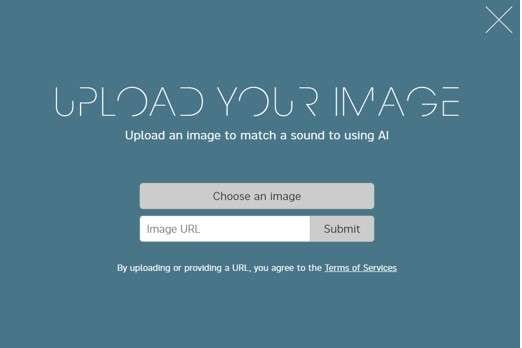
2.Choisir un son
Après avoir téléchargé une image, l'intelligence artificielle génère immédiatement un son.
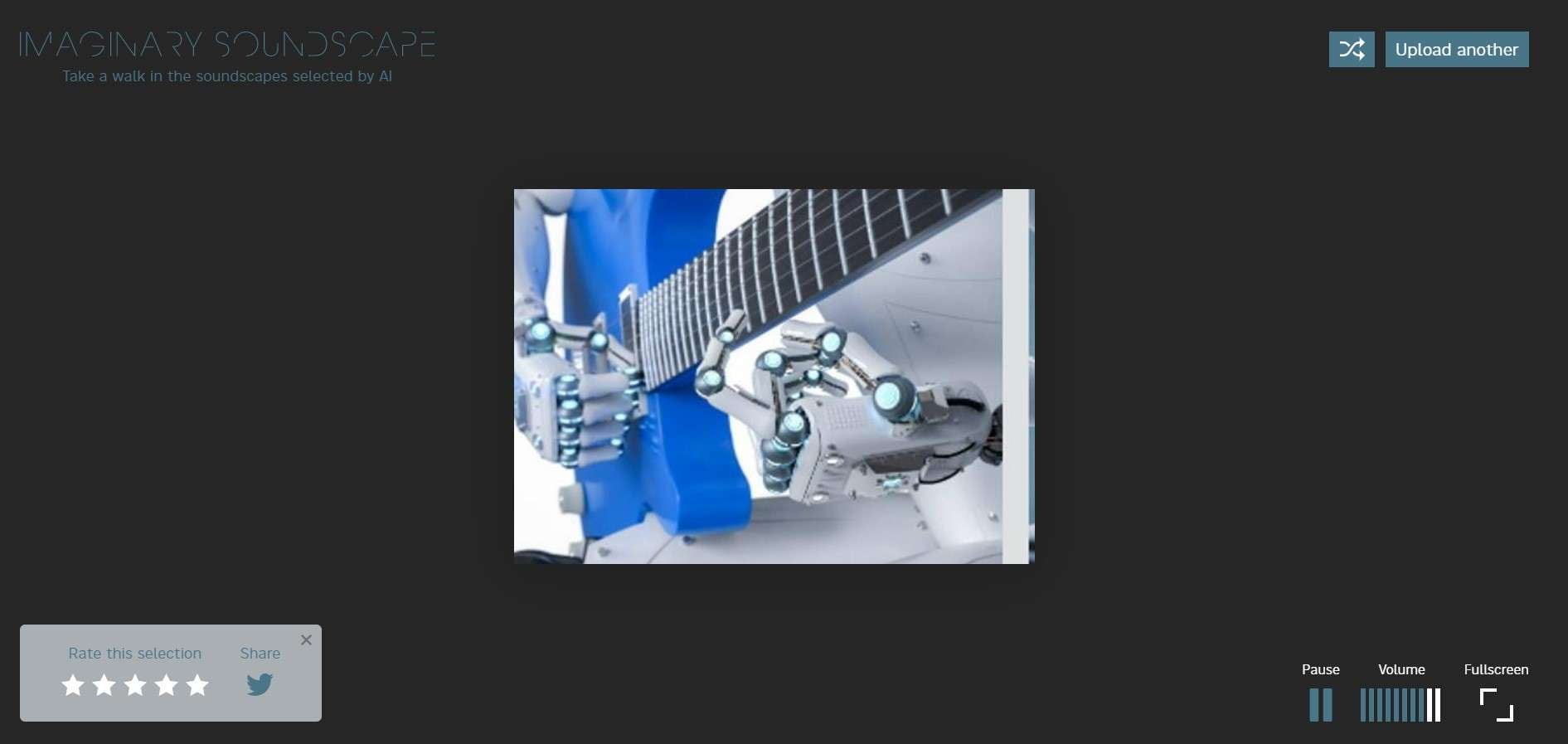
Partie 3 : Supplément : Créer une vidéo d'image avec de la musique en utilisant Wondershare Filmora
En plus des outils d'intelligence artificielle mentionnés précédemment, j'ai une surprise pour vous. Tu veux savoir ce que c'est ? Voici donc pour vous !
Wondershare Filmora simplifie la conversion de vos photos en une expérience de visionnage multimédia rapide. Connaissez-vous ce logiciel ? Non!!
Dans ce cas, ne vous inquiétez pas ! Dans cette section, je vais vous présenter Wondershare Filmora et vous montrer comment créer une vidéo avec des images et de la musique en utilisant ce programme.
Alors, qu'est-ce que Wondershare Filmora ?
Pour créer un film à partir de photos accompagnées de musique, l'outil de montage vidéo Filmora est parfait. Il s'agit d'un article fiable fabriqué par le renommé concepteur de logiciels Wondershare.
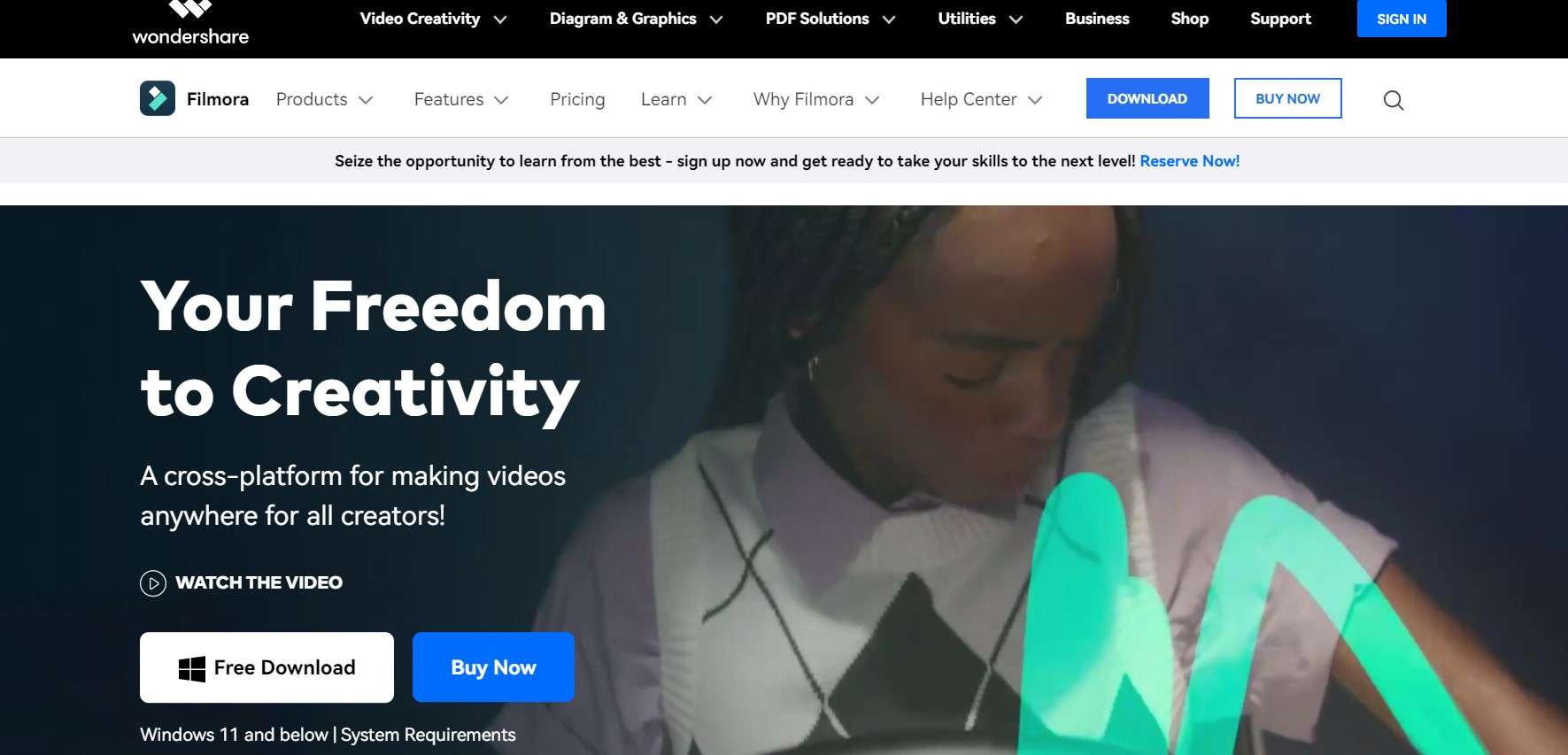
Fonctionnalités principales de Wondershare Filmora
- Ce programme comprend des modèles inspirés par des sujets pour satisfaire vos besoins lors de la réalisation de vidéos.
- Lorsque vous créez une vidéo pour vos besoins, incorporez les pistes sonores gratuites proposées sur cette plateforme.
- Afin de rendre le contenu vidéo plus captivant et plus marquant pour les utilisateurs, il est possible d'ajouter des transitions et des effets de filtre.
- Utilisez des enregistrements de voix off pour ajouter des sons à vos vidéos et créer du contenu divertissant.
- Adapter le format de fichier et les réglages d'affichage de la vidéo lors de l'exportation du fichier.
Étapes à respecter pour fabriquer une vidéo avec de la musique à l'aide de Wondershare Filmora.
Voici les 7 phases à respecter pour fabriquer une vidéo de diaporama avec de la musique en utilisant Wondershare Filmora :
Étape 1 : Téléchargement de Wondershare Filmora.
La première étape implique de le mettre en place, tout comme n'importe quel autre programme. Vous êtes en mesure de télécharger le logiciel d'installation depuis cette page et entamer le processus d'installation. Si votre logiciel de pare-feu requiert une connexion Internet pour télécharger des mises à jour, vous serez dirigé vers le menu de l'éditeur vidéo.
Étape 2 : téléchargement de vos photos
Afin de réaliser cela, choisissez l'importation ou le répertoire d'importation dans le menu qui s'affiche lorsque vous appuyez sur le bouton « Importer » situé dans le coin supérieur gauche. Le premier autorise l'intégration d'un ou plusieurs fichiers, le second un répertoire complet.
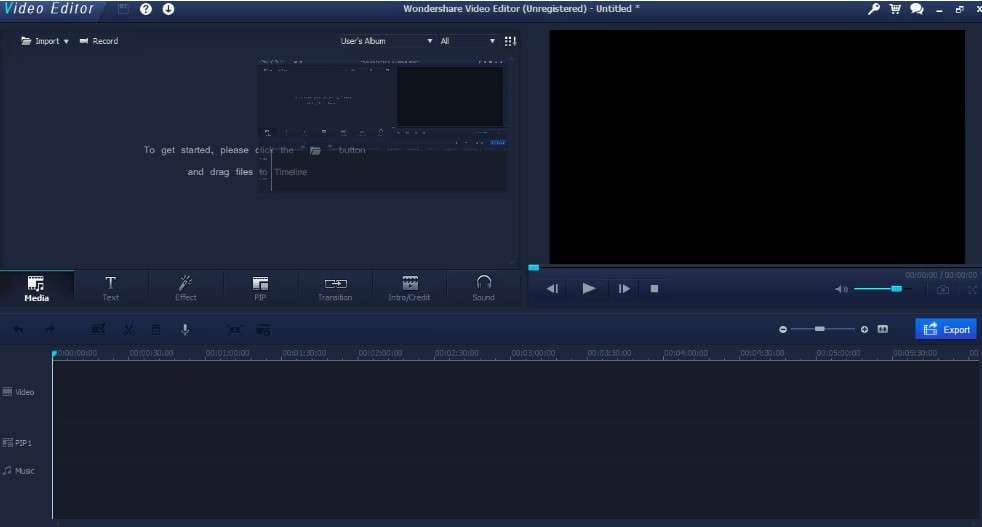
Après avoir fait votre sélection, vous pouvez accéder aux fichiers ou dossiers désirés en utilisant simplement le navigateur de fichiers habituel. Ici, je réalise un collage d'images, j'ai donc sélectionné quelques clichés d'une magnifique voiture.
Étape 3 : Déplacez les images vers la ligne de temps et déposez-les à cet emplacement.
Le centre de travail est concentré sur la barre temporelle en bas, où vous structurez vos séquences, vos effets et votre son. Vos photos doivent être situées dans la zone vidéo si vous voulez que votre vidéo soit entièrement composée de celles-ci. Vous n'avez qu'à capturer votre première image et la déplacer vers la zone vidéo.
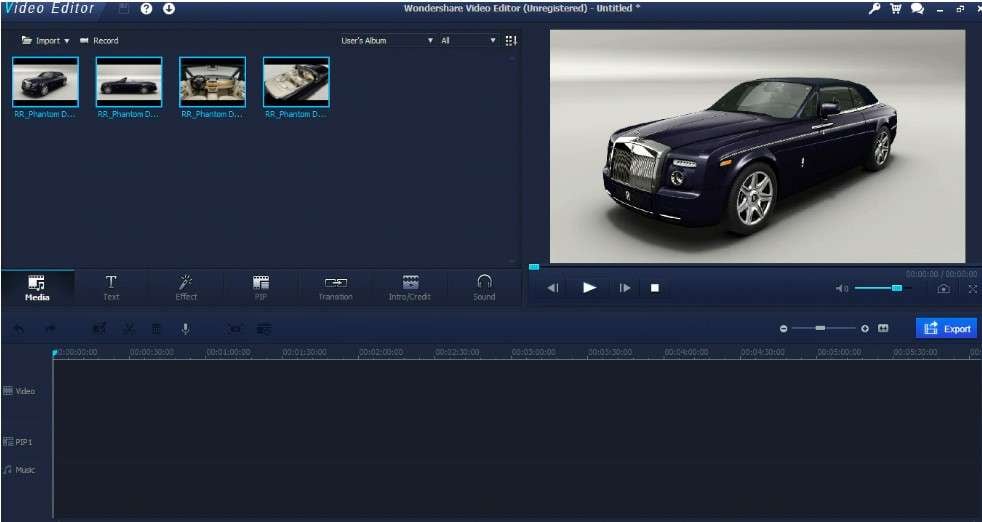
Étape 4 : Changer dans la chronologie. Visualisez ensuite l'aperçu
Heureusement, la solution Éditeur de Vidéo simplifie les choses. Je peux déplacer une image jusqu'à la durée désirée en la choisissant dans la barre de progression ; dans cette situation, je sélectionne 20 secondes pour réaliser un montage magnifique.
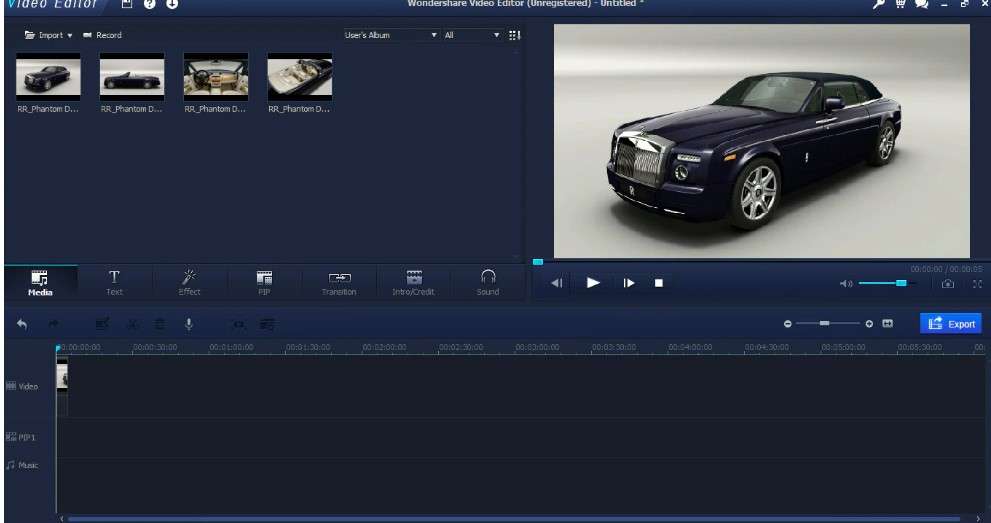
Étape 5 : Davantage de fonctionnalités d'édition, notamment des filtres, des changements de scène et des superpositions d'images.
Vous avez la possibilité de rapidement et aisément intégrer des effets stupéfiants en utilisant un logiciel de montage vidéo pendant que vous êtes en train de travailler. Le procédé qui permet à vos clichés de passer d'une image à l'autre consiste à insérer des transitions entre elles. Pour accomplir cela, déplacez une transition vers le point où deux images se croisent après l'avoir sélectionnée dans le menu des éléments. Le moniteur vidéo montre un aperçu de la transition une fois que vous l'avez sélectionnée afin que vous puissiez observer comment elle se présentera.
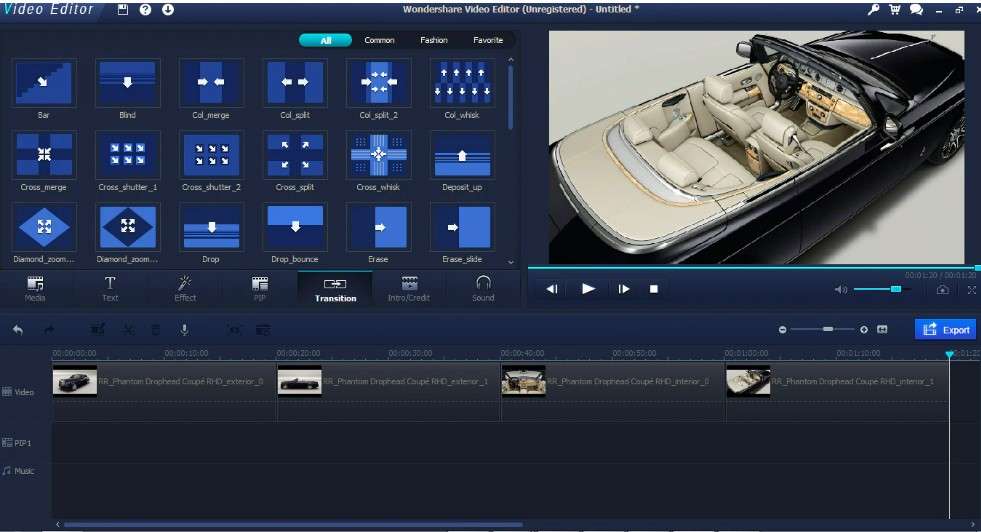
Étape 6 : création d'une musique pour les images
L'adjonction de musique est l'étape suivante. Vous devez retourner à la fonction d'importation et importer la musique que vous désirez utiliser, à moins que vous ayez l'intention d'utiliser les effets sonores intégrés. La salle de presse le montre ensuite.
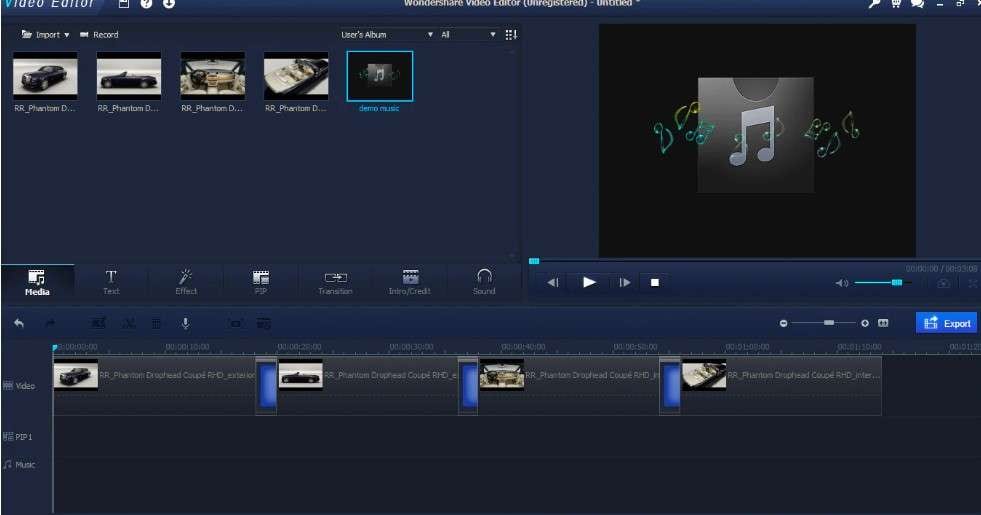
De même que pour toute autre chose, vous avez la possibilité de déplacer votre contenu sur la ligne de temps dès lors qu'il est dans votre bibliothèque. Déplacez votre fichier vers le bas de la ligne de temps, car la musique a sa position.
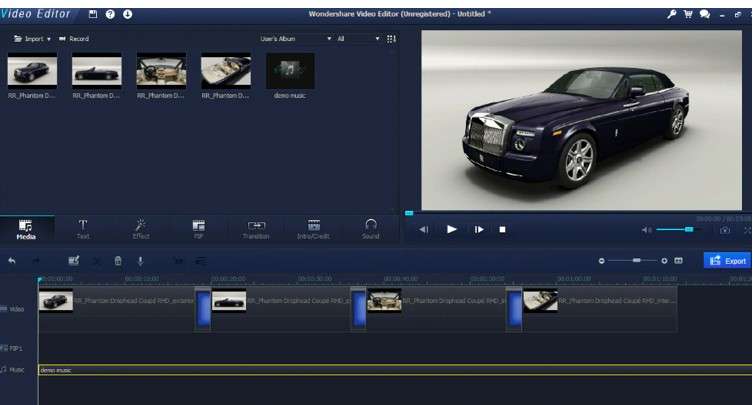
Étape 7 : Polissage et exportation
Vous pouvez le perfectionner en choisissant le bouton « Modifier ». La piste sonore est choisie et le menu de modification de la musique s'ouvre une fois que tout a été paramétré. Ensuite, appuyez sur le bouton Exporter pour accéder à ce menu et choisissez le format vidéo que vous préférez.
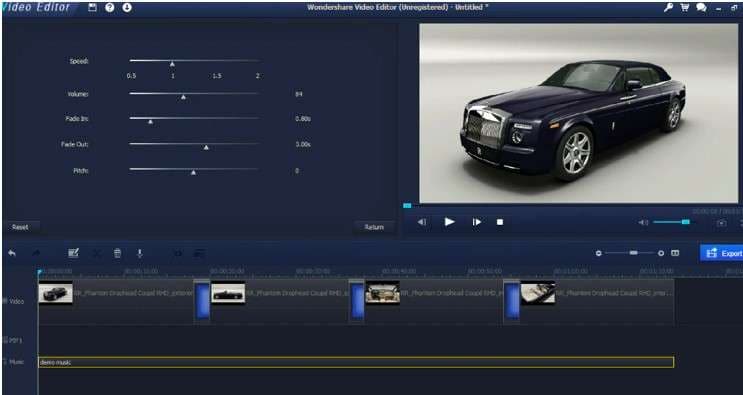
Ce sera tout ! Avec le logiciel de montage vidéo Filmora, vous venez de réaliser une magnifique vidéo avec une bande son et des illustrations.
Conclusion
Dans cet article, j'ai exposé les 3 principaux dispositifs alimentés par l'intelligence artificielle qui permettent de convertir vos images en musique. En outre, si vous voulez réaliser une superbe vidéo avec de la musique et des images, testez Wondershare Filmora.



